Come ripristinare le email archiviate in Gmail in soli 3 semplici passaggi
Come Disarchiviare Gmail in 3 Semplici Passaggi
L’archiviazione di Gmail è una funzionalità potente progettata per aiutarti a gestire la tua casella di posta in modo più efficiente. Archiviando le email, puoi rimuoverle dalla tua casella di posta principale senza eliminarle, permettendo un ambiente email più pulito e organizzato. Ma cosa succede quando hai bisogno di recuperare un’email che hai archiviato? È qui che il processo di disarchiviazione diventa essenziale.
Che tu stia cercando di recuperare un messaggio importante o semplicemente desideri rivisitare una vecchia conversazione, disarchiviare Gmail è un processo semplice. Questo articolo ti guiderà attraverso le istruzioni passo-passo su come disarchiviare le email in Gmail, sia su piattaforme desktop che mobile.
Scopri i modi più semplici per:
- Accedere alle email archiviate
- Spostarle di nuovo nella tua casella di posta
- Migliorare le tue competenze nella gestione delle email
Pronto per iniziare? Cominciamo!
Comprendere l’Archiviazione di Gmail
Definizione e Scopo dell’Archiviazione delle Email in Gmail
L’archiviazione di Gmail consente agli utenti di rimuovere le email dalla loro casella di posta principale senza eliminarle. Questo aiuta a mantenere la casella di posta ordinata garantendo che le email importanti siano preservate per future consultazioni. L’archiviazione è particolarmente utile per gestire grandi volumi di email, mantenendo le comunicazioni essenziali accessibili ma fuori dalla vista immediata.
Il Ruolo della Cartella ‘Tutti i Messaggi’
La cartella ‘Tutti i Messaggi’ funge da archivio per tutte le email archiviate. A differenza della casella di posta, che mostra solo le email attive e non archiviate, la cartella ‘Tutti i Messaggi’ include ogni email nel tuo account, indipendentemente dal suo stato. Questo la rende una funzionalità cruciale per chiunque cerchi di disarchiviare email o trovare messaggi specifici senza dover setacciare una casella di posta disordinata.
Archiviazione vs. Eliminazione delle Email
Archiviazione delle Email:
- Funzionalità: Sposta le email dalla casella di posta alla cartella ‘Tutti i Messaggi’.
- Effetto sull’Organizzazione della Casella di Posta: Mantiene la casella di posta pulita e organizzata preservando il contenuto delle email.
- Recupero: Facilmente accessibile tramite la cartella ‘Tutti i Messaggi’ o la funzione di ricerca.
Eliminazione delle Email:
- Funzionalità: Rimuove completamente le email dal tuo account Gmail.
- Effetto sull’Organizzazione della Casella di Posta: Libera spazio in modo permanente ma rischia di perdere informazioni importanti.
- Recupero: Richiede il recupero dal Cestino entro 30 giorni; altrimenti, è eliminato in modo permanente.
Comprendere queste differenze migliora le strategie di gestione delle email, promuovendo sia l’efficienza che la produttività.
Dominando l’archiviazione di Gmail, puoi mantenere una casella di posta snella assicurando le comunicazioni essenziali. Per soluzioni avanzate di gestione delle email e outreach, esplora pipl.ai e la sua suite di strumenti progettati per ottimizzare il tuo flusso di lavoro email. Che si tratti di migliorare la tua deliverability di email a freddo con il loro controllo spam, o migliorare i tuoi sforzi di outreach con il loro cercatore di email, pipl.ai offre una soluzione rivoluzionaria che garantisce risultati superiori.
Metodi per Disarchiviare le Email in Gmail
1. Disarchiviare Gmail su Desktop
Disarchiviare le email in Gmail su un desktop è semplice ed efficiente. Segui questi passaggi per ripristinare le tue email archiviate nella casella di posta:
- Accesso all’Etichetta ‘Tutti i Messaggi’
- Apri Gmail sul tuo desktop.
- Nella barra laterale sinistra, scorri verso il basso e clicca su ‘Altro’ per rivelare cartelle aggiuntive.
- Seleziona ‘Tutti i Messaggi’ dall’elenco. Questa cartella contiene tutte le tue email, comprese quelle archiviate.
- Individuare e Aprire l’Email Desiderata
- Una volta all’interno della cartella ‘Tutti i Messaggi’, usa la barra di ricerca in alto o scorri l’elenco per individuare l’email che vuoi disarchiviare.
- Clicca sull’email per aprirla.
- Spostare l’Email di Nuovo nella Casella di Posta
- Con l’email aperta, cerca le icone della barra degli strumenti sopra di essa.
- Clicca sul pulsante ‘Sposta nella Posta in Arrivo’ (rappresentato da un’icona di cartella con una freccia). Questa azione trasferirà immediatamente l’email nella tua casella di posta principale.
Questo metodo assicura che le email archiviate importanti siano prontamente disponibili nella tua casella di posta senza perdere eventuali etichette o categorie assegnate in precedenza.
2. Disarchiviare Gmail su Mobile
Per disarchiviare le email utilizzando l’app mobile di Gmail, segui questi passaggi:
- Apertura delle Opzioni del Menu
- Avvia l’app Gmail sul tuo dispositivo mobile.
- Tocca le tre linee orizzontali (menu hamburger) nell’angolo in alto a sinistra per aprire opzioni aggiuntive.
- Navigare alla Cartella ‘Tutti i Messaggi’
- Scorri verso il basso e seleziona ‘Tutti i Messaggi’ dall’elenco delle cartelle.
- Trovare e Aprire l’Email Desiderata
- Sfoglia o usa la funzione di ricerca per trovare l’email specifica che desideri disarchiviare.
- Tocca l’email per aprirla.
- Utilizzare l’Opzione ‘Sposta nella Posta in Arrivo’
- Con l’email aperta, tocca i tre punti verticali nell’angolo in alto a destra.
- Seleziona ‘Sposta nella Posta in Arrivo’ dal menu a discesa.
Questi semplici passaggi assicurano che le tue email archiviate siano accessibili e possano essere rapidamente ricollocate nella tua casella di posta principale ogni volta che necessario.
Disarchiviare Gmail su Mobile
Disarchiviare le email in Gmail non è limitato alla versione desktop; l’app mobile offre un modo altrettanto efficiente per gestire la tua casella di posta. Ecco come puoi disarchiviare facilmente le email utilizzando il tuo dispositivo mobile:
Passaggi per Disarchiviare le Email sull’App Mobile
- Apertura delle Opzioni del Menu nell’App Mobile:
- Avvia l’app Gmail sul tuo dispositivo mobile.
- Tocca l’icona del menu a tre linee orizzontali (icona hamburger) situata nell’angolo in alto a sinistra dello schermo.
- Navigare alla Cartella ‘Tutti i Messaggi’:
- Scorri tra le opzioni del menu e tocca “Tutti i Messaggi.” Questa cartella contiene tutte le tue email, comprese quelle archiviate.
- Trovare e Aprire l’Email Desiderata:
- Sfoglia tra le tue email archiviate nella cartella ‘Tutti i Messaggi’.
- Tocca l’email che desideri disarchiviare per aprirla.
- Utilizzare l’Opzione ‘Sposta nella Posta in Arrivo’:
- Una volta aperta l’email desiderata, tocca il menu a tre punti verticali (più opzioni).
- Seleziona “Sposta nella Posta in Arrivo” dall’elenco a discesa. Questa azione sposterà la tua email di nuovo nella casella di posta principale.
Consigli Pratici per una Gestione Efficiente delle Email
Archiviare e disarchiviare le email tramite mobile è una soluzione rapida per mantenere una casella di posta organizzata, anche quando sei in movimento. Con pochi tocchi, puoi garantire che le email importanti siano sempre al loro posto.
Vantaggi dell’Archiviazione delle Email in Gmail
Sbloccare il potenziale della funzione di archiviazione di Gmail può migliorare significativamente la tua gestione e organizzazione delle email. Ecco i principali vantaggi:
Mantenere la Casella di Posta Organizzata e Libera dal Disordine
Archiviare le email ti consente di mantenere una casella di posta pulita e priva di disordine. Le email che non richiedono attenzione o azione immediata possono essere archiviate, rimuovendole dalla vista principale senza eliminarle. Questo assicura che la tua casella di posta rimanga focalizzata sui compiti e sulle comunicazioni attuali.
Preservare le Email Importanti per Future Consultazioni
Con l’archiviazione, le email essenziali sono preservate indefinitamente nella cartella ‘Tutti i Messaggi’. Questo garantisce che le informazioni vitali siano sempre accessibili quando necessario. Che si tratti di dettagli di un progetto, comunicazioni con i clienti o documenti critici, le email archiviate rimangono conservate in sicurezza per future consultazioni.
Ridurre il Sovraccarico della Casella di Posta per Mantenere la Concentrazione e la Produttività
Una casella di posta disordinata può essere opprimente, portando a una riduzione della produttività. Archiviando le email che non sono immediatamente rilevanti ma comunque importanti, crei uno spazio di lavoro snello. Questo ti aiuta a concentrarti sui compiti ad alta priorità senza la distrazione di messaggi meno urgenti.
Conclusione
Disarchiviare le email in Gmail è essenziale per mantenere una casella di posta equilibrata e garantire che i messaggi importanti siano facilmente accessibili. I passaggi descritti in questo articolo rendono il processo semplice, sia che tu stia utilizzando un desktop che un dispositivo mobile.
Pronto a portare la tua gestione delle email al livello successivo? pipl.ai offre soluzioni innovative che migliorano la tua produttività email, rendendo l’archiviazione e la disarchiviazione un gioco da ragazzi.
Oltre ai nostri strumenti di gestione delle email, forniamo anche altre risorse preziose per ottimizzare la tua strategia di comunicazione. Ad esempio, se desideri migliorare i tuoi tassi di apertura, puoi sfruttare la nostra esperienza con questi 70+ Oggetti di Email di Vendita per Tassi di Apertura più Elevati, che hanno dimostrato di ottenere un notevole successo.
Comprendiamo che la sicurezza delle email è di fondamentale importanza. Per aiutarti a garantire l’integrità delle tue email, offriamo un Controllo Gratuito del Record SPF che verifica rapidamente l’accuratezza del tuo Sender Policy Framework, migliorando la deliverability e proteggendo contro lo spoofing.
Inoltre, in pipl.ai, diamo priorità alla protezione dei dati. La nostra Privacy Policy garantisce trasparenza e conformità con gli standard globali sulla privacy. Descrive come raccogliamo, utilizziamo e proteggiamo le tue informazioni personali, fornendoti tranquillità quando utilizzi le nostre soluzioni innovative per le email.
Sblocca tutto il potenziale del tuo outreach email con gli strumenti AI-powered di pipl.ai.
FAQ (Domande Frequenti)
Cos’è l’archiviazione di Gmail?
L’archiviazione di Gmail è il processo di spostamento delle email dalla casella di posta alla cartella ‘Tutti i Messaggi’, dove vengono conservate ma non appaiono nella casella di posta. Questo aiuta a mantenere la casella di posta libera dal disordine preservando le email importanti per future consultazioni.
Come posso disarchiviare le email in Gmail su desktop?
Per disarchiviare le email nella versione desktop di Gmail, puoi accedere all’etichetta ‘Tutti i Messaggi’ per visualizzare le email archiviate, individuare e aprire l’email desiderata dall’archivio, e poi spostare l’email di nuovo nella casella di posta utilizzando il pulsante ‘Sposta nella Posta in Arrivo’.
Posso disarchiviare le email in Gmail utilizzando l’app mobile?
Sì, la disarchiviazione può essere effettuata sia sulla versione desktop che sull’app mobile di Gmail. Nell’app mobile, puoi aprire le opzioni del menu per accedere a funzionalità aggiuntive, navigare alla cartella ‘Tutti i Messaggi’ dove sono conservate le email archiviate, trovare e aprire l’email desiderata, e poi utilizzare l’opzione ‘Sposta nella Posta in Arrivo’ dal menu a tre punti verticali.
Quali sono alcuni vantaggi dell’archiviazione delle email in Gmail?
Alcuni vantaggi dell’archiviazione delle email in Gmail includono la riduzione del disordine nella casella di posta, la preservazione delle email importanti per future consultazioni e il miglioramento della produttività mantenendo la concentrazione e riducendo il sovraccarico della casella di posta.
Perché è importante disarchiviare le email quando necessario?
È importante disarchiviare le email quando necessario per garantire che i messaggi importanti siano facilmente accessibili e non sepolti nella cartella ‘Tutti i Messaggi’. Mantenere una casella di posta equilibrata con email rilevanti aiuta nella gestione efficiente delle email.
Cos’è pipl.ai e come può aiutare nella gestione delle email?
Pipl.ai è uno strumento che può aiutare a gestire gli account email in modo più efficace. Può essere utilizzato insieme alle strategie di archiviazione condivise in questo articolo per migliorare l’organizzazione e la produttività complessiva delle email.
Come ripristinare le email archiviate in Gmail in soli 3 semplici passaggi
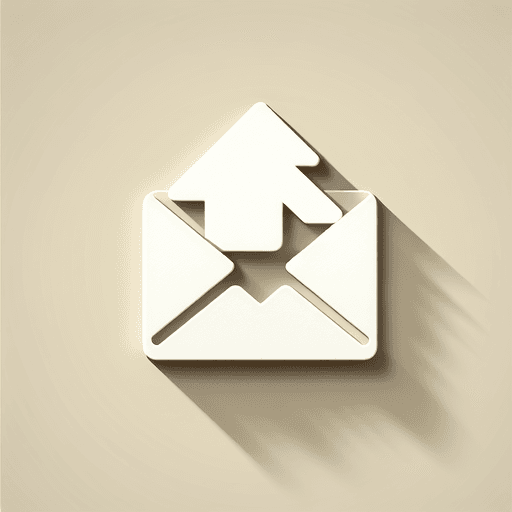
Come Disarchiviare Gmail in 3 Semplici Passaggi
L’archiviazione di Gmail è una funzionalità potente progettata per aiutarti a gestire la tua casella di posta in modo più efficiente. Archiviando le email, puoi rimuoverle dalla tua casella di posta principale senza eliminarle, permettendo un ambiente email più pulito e organizzato. Ma cosa succede quando hai bisogno di recuperare un’email che hai archiviato? È qui che il processo di disarchiviazione diventa essenziale.
Che tu stia cercando di recuperare un messaggio importante o semplicemente desideri rivisitare una vecchia conversazione, disarchiviare Gmail è un processo semplice. Questo articolo ti guiderà attraverso le istruzioni passo-passo su come disarchiviare le email in Gmail, sia su piattaforme desktop che mobile.
Scopri i modi più semplici per:
- Accedere alle email archiviate
- Spostarle di nuovo nella tua casella di posta
- Migliorare le tue competenze nella gestione delle email
Pronto per iniziare? Cominciamo!
Comprendere l’Archiviazione di Gmail
Definizione e Scopo dell’Archiviazione delle Email in Gmail
L’archiviazione di Gmail consente agli utenti di rimuovere le email dalla loro casella di posta principale senza eliminarle. Questo aiuta a mantenere la casella di posta ordinata garantendo che le email importanti siano preservate per future consultazioni. L’archiviazione è particolarmente utile per gestire grandi volumi di email, mantenendo le comunicazioni essenziali accessibili ma fuori dalla vista immediata.
Il Ruolo della Cartella ‘Tutti i Messaggi’
La cartella ‘Tutti i Messaggi’ funge da archivio per tutte le email archiviate. A differenza della casella di posta, che mostra solo le email attive e non archiviate, la cartella ‘Tutti i Messaggi’ include ogni email nel tuo account, indipendentemente dal suo stato. Questo la rende una funzionalità cruciale per chiunque cerchi di disarchiviare email o trovare messaggi specifici senza dover setacciare una casella di posta disordinata.
Archiviazione vs. Eliminazione delle Email
Archiviazione delle Email:
- Funzionalità: Sposta le email dalla casella di posta alla cartella ‘Tutti i Messaggi’.
- Effetto sull’Organizzazione della Casella di Posta: Mantiene la casella di posta pulita e organizzata preservando il contenuto delle email.
- Recupero: Facilmente accessibile tramite la cartella ‘Tutti i Messaggi’ o la funzione di ricerca.
Eliminazione delle Email:
- Funzionalità: Rimuove completamente le email dal tuo account Gmail.
- Effetto sull’Organizzazione della Casella di Posta: Libera spazio in modo permanente ma rischia di perdere informazioni importanti.
- Recupero: Richiede il recupero dal Cestino entro 30 giorni; altrimenti, è eliminato in modo permanente.
Comprendere queste differenze migliora le strategie di gestione delle email, promuovendo sia l’efficienza che la produttività.
Dominando l’archiviazione di Gmail, puoi mantenere una casella di posta snella assicurando le comunicazioni essenziali. Per soluzioni avanzate di gestione delle email e outreach, esplora pipl.ai e la sua suite di strumenti progettati per ottimizzare il tuo flusso di lavoro email. Che si tratti di migliorare la tua deliverability di email a freddo con il loro controllo spam, o migliorare i tuoi sforzi di outreach con il loro cercatore di email, pipl.ai offre una soluzione rivoluzionaria che garantisce risultati superiori.
Metodi per Disarchiviare le Email in Gmail
1. Disarchiviare Gmail su Desktop
Disarchiviare le email in Gmail su un desktop è semplice ed efficiente. Segui questi passaggi per ripristinare le tue email archiviate nella casella di posta:
- Accesso all’Etichetta ‘Tutti i Messaggi’
- Apri Gmail sul tuo desktop.
- Nella barra laterale sinistra, scorri verso il basso e clicca su ‘Altro’ per rivelare cartelle aggiuntive.
- Seleziona ‘Tutti i Messaggi’ dall’elenco. Questa cartella contiene tutte le tue email, comprese quelle archiviate.
- Individuare e Aprire l’Email Desiderata
- Una volta all’interno della cartella ‘Tutti i Messaggi’, usa la barra di ricerca in alto o scorri l’elenco per individuare l’email che vuoi disarchiviare.
- Clicca sull’email per aprirla.
- Spostare l’Email di Nuovo nella Casella di Posta
- Con l’email aperta, cerca le icone della barra degli strumenti sopra di essa.
- Clicca sul pulsante ‘Sposta nella Posta in Arrivo’ (rappresentato da un’icona di cartella con una freccia). Questa azione trasferirà immediatamente l’email nella tua casella di posta principale.
Questo metodo assicura che le email archiviate importanti siano prontamente disponibili nella tua casella di posta senza perdere eventuali etichette o categorie assegnate in precedenza.
2. Disarchiviare Gmail su Mobile
Per disarchiviare le email utilizzando l’app mobile di Gmail, segui questi passaggi:
- Apertura delle Opzioni del Menu
- Avvia l’app Gmail sul tuo dispositivo mobile.
- Tocca le tre linee orizzontali (menu hamburger) nell’angolo in alto a sinistra per aprire opzioni aggiuntive.
- Navigare alla Cartella ‘Tutti i Messaggi’
- Scorri verso il basso e seleziona ‘Tutti i Messaggi’ dall’elenco delle cartelle.
- Trovare e Aprire l’Email Desiderata
- Sfoglia o usa la funzione di ricerca per trovare l’email specifica che desideri disarchiviare.
- Tocca l’email per aprirla.
- Utilizzare l’Opzione ‘Sposta nella Posta in Arrivo’
- Con l’email aperta, tocca i tre punti verticali nell’angolo in alto a destra.
- Seleziona ‘Sposta nella Posta in Arrivo’ dal menu a discesa.
Questi semplici passaggi assicurano che le tue email archiviate siano accessibili e possano essere rapidamente ricollocate nella tua casella di posta principale ogni volta che necessario.
Disarchiviare Gmail su Mobile
Disarchiviare le email in Gmail non è limitato alla versione desktop; l’app mobile offre un modo altrettanto efficiente per gestire la tua casella di posta. Ecco come puoi disarchiviare facilmente le email utilizzando il tuo dispositivo mobile:
Passaggi per Disarchiviare le Email sull’App Mobile
- Apertura delle Opzioni del Menu nell’App Mobile:
- Avvia l’app Gmail sul tuo dispositivo mobile.
- Tocca l’icona del menu a tre linee orizzontali (icona hamburger) situata nell’angolo in alto a sinistra dello schermo.
- Navigare alla Cartella ‘Tutti i Messaggi’:
- Scorri tra le opzioni del menu e tocca “Tutti i Messaggi.” Questa cartella contiene tutte le tue email, comprese quelle archiviate.
- Trovare e Aprire l’Email Desiderata:
- Sfoglia tra le tue email archiviate nella cartella ‘Tutti i Messaggi’.
- Tocca l’email che desideri disarchiviare per aprirla.
- Utilizzare l’Opzione ‘Sposta nella Posta in Arrivo’:
- Una volta aperta l’email desiderata, tocca il menu a tre punti verticali (più opzioni).
- Seleziona “Sposta nella Posta in Arrivo” dall’elenco a discesa. Questa azione sposterà la tua email di nuovo nella casella di posta principale.
Consigli Pratici per una Gestione Efficiente delle Email
Archiviare e disarchiviare le email tramite mobile è una soluzione rapida per mantenere una casella di posta organizzata, anche quando sei in movimento. Con pochi tocchi, puoi garantire che le email importanti siano sempre al loro posto.
Vantaggi dell’Archiviazione delle Email in Gmail
Sbloccare il potenziale della funzione di archiviazione di Gmail può migliorare significativamente la tua gestione e organizzazione delle email. Ecco i principali vantaggi:
Mantenere la Casella di Posta Organizzata e Libera dal Disordine
Archiviare le email ti consente di mantenere una casella di posta pulita e priva di disordine. Le email che non richiedono attenzione o azione immediata possono essere archiviate, rimuovendole dalla vista principale senza eliminarle. Questo assicura che la tua casella di posta rimanga focalizzata sui compiti e sulle comunicazioni attuali.
Preservare le Email Importanti per Future Consultazioni
Con l’archiviazione, le email essenziali sono preservate indefinitamente nella cartella ‘Tutti i Messaggi’. Questo garantisce che le informazioni vitali siano sempre accessibili quando necessario. Che si tratti di dettagli di un progetto, comunicazioni con i clienti o documenti critici, le email archiviate rimangono conservate in sicurezza per future consultazioni.
Ridurre il Sovraccarico della Casella di Posta per Mantenere la Concentrazione e la Produttività
Una casella di posta disordinata può essere opprimente, portando a una riduzione della produttività. Archiviando le email che non sono immediatamente rilevanti ma comunque importanti, crei uno spazio di lavoro snello. Questo ti aiuta a concentrarti sui compiti ad alta priorità senza la distrazione di messaggi meno urgenti.
Conclusione
Disarchiviare le email in Gmail è essenziale per mantenere una casella di posta equilibrata e garantire che i messaggi importanti siano facilmente accessibili. I passaggi descritti in questo articolo rendono il processo semplice, sia che tu stia utilizzando un desktop che un dispositivo mobile.
Pronto a portare la tua gestione delle email al livello successivo? pipl.ai offre soluzioni innovative che migliorano la tua produttività email, rendendo l’archiviazione e la disarchiviazione un gioco da ragazzi.
Oltre ai nostri strumenti di gestione delle email, forniamo anche altre risorse preziose per ottimizzare la tua strategia di comunicazione. Ad esempio, se desideri migliorare i tuoi tassi di apertura, puoi sfruttare la nostra esperienza con questi 70+ Oggetti di Email di Vendita per Tassi di Apertura più Elevati, che hanno dimostrato di ottenere un notevole successo.
Comprendiamo che la sicurezza delle email è di fondamentale importanza. Per aiutarti a garantire l’integrità delle tue email, offriamo un Controllo Gratuito del Record SPF che verifica rapidamente l’accuratezza del tuo Sender Policy Framework, migliorando la deliverability e proteggendo contro lo spoofing.
Inoltre, in pipl.ai, diamo priorità alla protezione dei dati. La nostra Privacy Policy garantisce trasparenza e conformità con gli standard globali sulla privacy. Descrive come raccogliamo, utilizziamo e proteggiamo le tue informazioni personali, fornendoti tranquillità quando utilizzi le nostre soluzioni innovative per le email.
Sblocca tutto il potenziale del tuo outreach email con gli strumenti AI-powered di pipl.ai.
FAQ (Domande Frequenti)
Cos’è l’archiviazione di Gmail?
L’archiviazione di Gmail è il processo di spostamento delle email dalla casella di posta alla cartella ‘Tutti i Messaggi’, dove vengono conservate ma non appaiono nella casella di posta. Questo aiuta a mantenere la casella di posta libera dal disordine preservando le email importanti per future consultazioni.
Come posso disarchiviare le email in Gmail su desktop?
Per disarchiviare le email nella versione desktop di Gmail, puoi accedere all’etichetta ‘Tutti i Messaggi’ per visualizzare le email archiviate, individuare e aprire l’email desiderata dall’archivio, e poi spostare l’email di nuovo nella casella di posta utilizzando il pulsante ‘Sposta nella Posta in Arrivo’.
Posso disarchiviare le email in Gmail utilizzando l’app mobile?
Sì, la disarchiviazione può essere effettuata sia sulla versione desktop che sull’app mobile di Gmail. Nell’app mobile, puoi aprire le opzioni del menu per accedere a funzionalità aggiuntive, navigare alla cartella ‘Tutti i Messaggi’ dove sono conservate le email archiviate, trovare e aprire l’email desiderata, e poi utilizzare l’opzione ‘Sposta nella Posta in Arrivo’ dal menu a tre punti verticali.
Quali sono alcuni vantaggi dell’archiviazione delle email in Gmail?
Alcuni vantaggi dell’archiviazione delle email in Gmail includono la riduzione del disordine nella casella di posta, la preservazione delle email importanti per future consultazioni e il miglioramento della produttività mantenendo la concentrazione e riducendo il sovraccarico della casella di posta.
Perché è importante disarchiviare le email quando necessario?
È importante disarchiviare le email quando necessario per garantire che i messaggi importanti siano facilmente accessibili e non sepolti nella cartella ‘Tutti i Messaggi’. Mantenere una casella di posta equilibrata con email rilevanti aiuta nella gestione efficiente delle email.
Cos’è pipl.ai e come può aiutare nella gestione delle email?
Pipl.ai è uno strumento che può aiutare a gestire gli account email in modo più efficace. Può essere utilizzato insieme alle strategie di archiviazione condivise in questo articolo per migliorare l’organizzazione e la produttività complessiva delle email.

